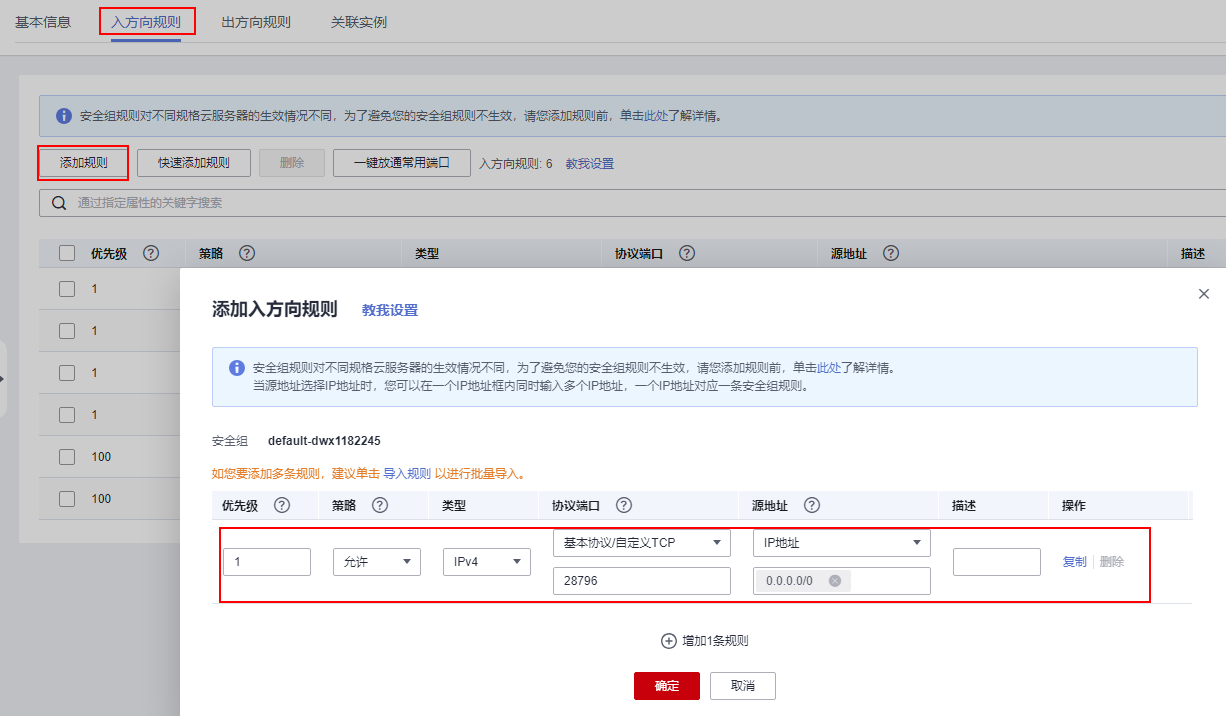使用Flexus X实例安装宝塔面板
应用场景
宝塔面板是一款使用方便、功能强大的服务器管理软件,支持Linux与Windows系统。宝塔面板可一键配置LAMP、LNMP、网站、数据库、FTP、SSL,通过Web端轻松管理服务器。
本节操作以Huawei Cloud EulerOS 2.0 标准版 64位操作系统的Flexus X实例安装宝塔 6.9版本为例,介绍如何使用Linux操作系统的Flexus X实例安装宝塔面板。
资源和成本规划
本实践以如下资源规划为例,您可根据实际需要进行调整。
|
资源 |
配置 |
说明 |
|---|---|---|
|
Flexus X实例 |
|
本例以此配置为例,您也可以根据店铺需求选择合适的Flexus X实例规格。 |
|
镜像 |
Huawei Cloud EulerOS 2.0 标准版 64位 |
选择Huawei Cloud EulerOS 2.0 标准版 64位公共镜像。 |
|
弹性公网IP |
创建X实例时同时关联一个弹性公网IP。 |
本例需从官网下载宝塔面板安装包,因此需要服务器关联弹性公网IP。 |
操作流程
|
操作步骤 |
说明 |
|---|---|
|
创建并登录Flexus X实例,从宝塔官网下载安装包,安装宝塔面板。 |
|
|
在Flexus X实例安全组放通宝塔面板端口号,确保外部可以正常访问宝塔面板。 |
|
|
登录宝塔面板,开始通过宝塔面板管理网站。 |
约束限制
- 内存要求最低512MB,推荐768MB以上,纯面板约占系统60MB内存。
- 100M以上可用硬盘空间(纯面板约占20M磁盘空间)。
- 需要是全新的干净系统,没有安装过Apache、Nginx、php、MySQL。
步骤一:安装宝塔面板
- 购买并登录Flexus X实例。
购买配置如下表,购买Flexus X实例的步骤详见购买Flexus X实例。
参数
示例
说明
计费模式
按需计费
按需计费是一种后付费模式,即先使用再付费,按照资源实际使用量计费。
区域
华北-北京四
请就近选择靠近您业务的区域,可减少网络时延,提高访问速度。实例创建后无法更换区域,请谨慎选择。
实例规格
- X86算力
- 开启性能模式
- 2vCPUs | 2GiB
您可以根据业务需要自定义实例vCPU/内存规格,或者选择预置的实例规格。
Flexus X实例支持性能模式,开启性能模式(付费功能)后,您可以获得极致稳定的性能保障。X86算力规格性能模式和非性能模式下实例规格的区别详见实例规格(X86算力)。鲲鹏算力规格请参见实例规格(鲲鹏算力)。
镜像
公共镜像
Huawei Cloud EulerOS 2.0 标准版 64位
公共镜像是常见的标准操作系统镜像,包括操作系统以及预装的公共应用。请根据您的实际情况自助配置应用环境或相关软件。
存储
系统盘类型及容量:通用型SSD、40GiB
云硬盘为云服务器提供了存储能力,请根据业务为您的云服务器配置云硬盘。
网络
VPC:vpc-default
安全组:default
虚拟私有云(Virtual Private Cloud,简称VPC)为云服务器构建了一个逻辑上完全隔离的专有私网区域。请为您的云服务器选择虚拟私有云和云服务器访问规则的安全组,加强云服务器的安全保护。
弹性公网IP
线路:全动态BGP
公网带宽:按带宽计费
带宽大小:5Mbit/s
弹性公网IP为云服务器提供了访问外网的能力。
- 全动态BGP线路可根据设定的寻路协议第一时间自动优化网络结构,以保持客户使用的网络持续稳定、高效。
- 按带宽计费为按照购买的带宽大小计费。
您可能需要(可选)
开启云监控、主机监控
云备份
保持默认配置
云备份提供对云硬盘和云服务器的备份保护,并支持利用备份数据恢复云服务器和云硬盘的数据。
云服务器名称及登录凭证
保持默认名称
X实例名称可自定义,如果同时购买多台X实例,系统会自动按序增加后缀。
登录凭证:密码
密码指使用设置初始密码方式作为X实例的鉴权方式,此时,您可以通过用户名密码方式登录X实例。
Huawei Cloud EulerOS 2.0 标准版 64位是Linux系统公共镜像,Linux系统公共镜像用户名默认为“root”。
- 登录Flexus X实例执行以下命令,下载并安装宝塔面板。
yum install -y wget && wget -O install.sh http://download.bt.cn/install/install_6.0.sh && sh install.sh
当出现以下提示信息时,输入“y”:... Do you want to install Bt-Panel to the /www directory now?(y/n): y ...
安装完成后,回显如下类似信息:
图1 宝塔面板安装成功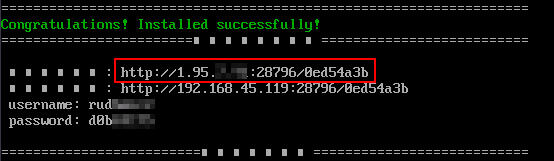
步骤二:放通随机生成的宝塔面板端口号
- 登录Flexus X实例控制台,单击X实例名称。
- 选择“安全组”页签,单击“配置规则”。
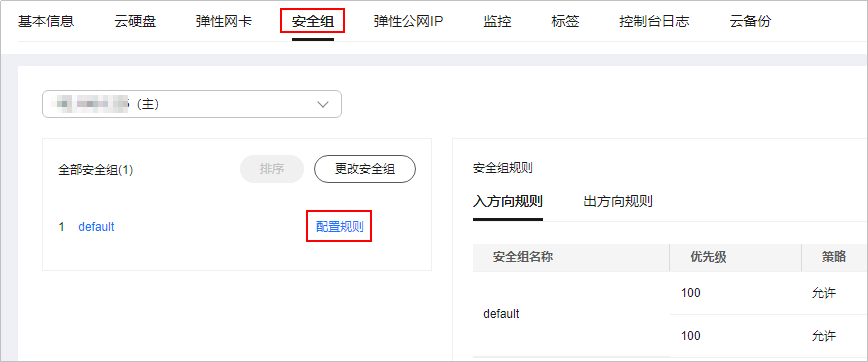
- 在“入方向规则”页签,单击“添加规则”,放通宝塔面板端口号(本例为28796),单击“确定”。
步骤三:登录宝塔面板
- 在浏览器地址栏中输入上述步骤记录的宝塔面板地址。
地址格式为:http://弹性公网IP:随机端口号/随机字符串。本例为:http://1.95.xx.xx:28796/0ed54a3b。
显示如下界面:
图2 登录宝塔面板
- 输入上述步骤记录的账户和密码登录宝塔面板,根据提示阅读并勾选《用户协议》。
登录后如果出现如下提示,请单击“未有账号,免费注册”在宝塔官网注册。
在宝塔官网注册后,在此输入注册的手机号和密码绑定宝塔官网账号。
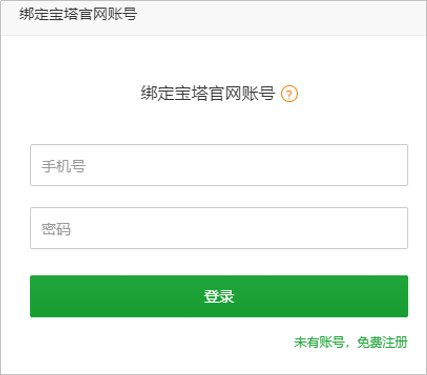
- 根据业务需要安装基础组合软件。
请选择LNMP(推荐)或者LAMP基础组合软件,单击“一键安装”,等待安装直至结束。
后续也可以在“软件商店”中自行选择并安装其他软件。
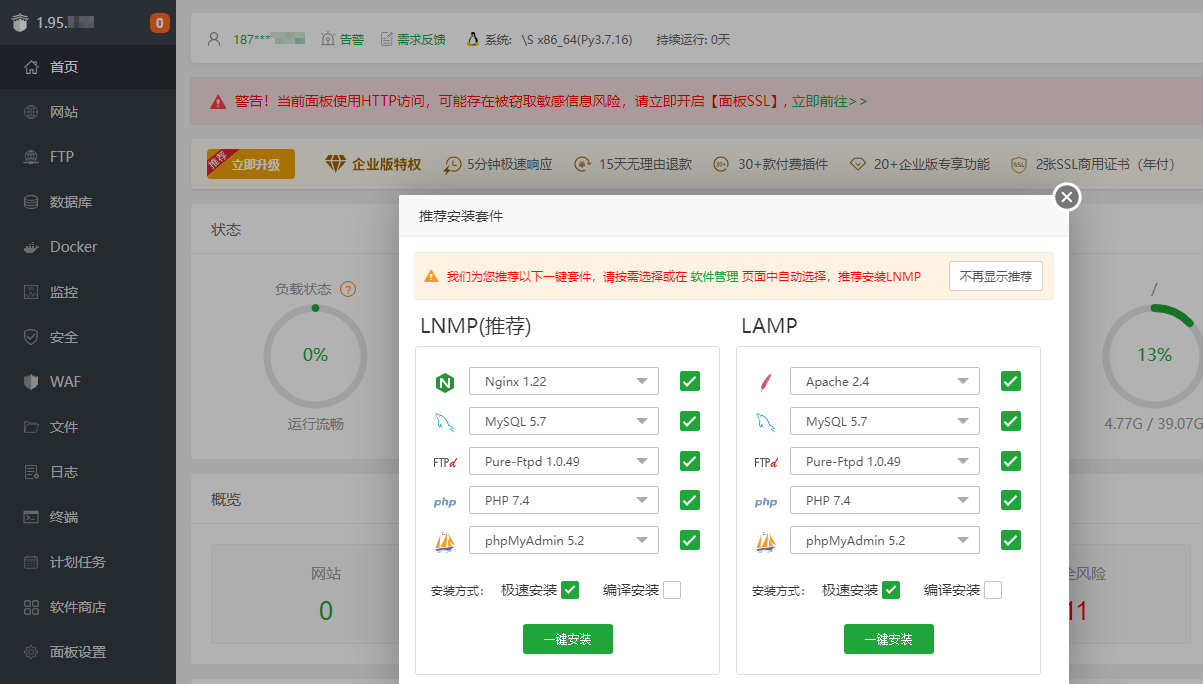
至此,您已成功安装并登录宝塔面板。您现在可以开始通过宝塔面板部署网站,更多关于宝塔面板的信息请参见宝塔面板官网。